在使用多台显示器时,您可能需要调整显示缩放以确保最佳观看体验。本文将为您提供一个清晰简单的指南,介绍如何在 Win10 系统中自定义设置显示缩放。php小编子墨精心整理了分步说明,使您可以轻松解决相关问题。请继续阅读以获取详细的说明和提示。
Win10系统自定义设置显示缩放使用方法
1、首先我们需要打开电脑的设置功能,你可以通过开始菜单进行打开。
2、打开之后,找到系统选项,点击进入。
3、进入后找到显示选项,进行点击。
4、然后找到“比例和布局”功能,在这里继续找到“高级缩放设置”进行点击。
5、然后你可以在“自定义缩放”选项下,进行100到500%之间的自定义缩放大小。
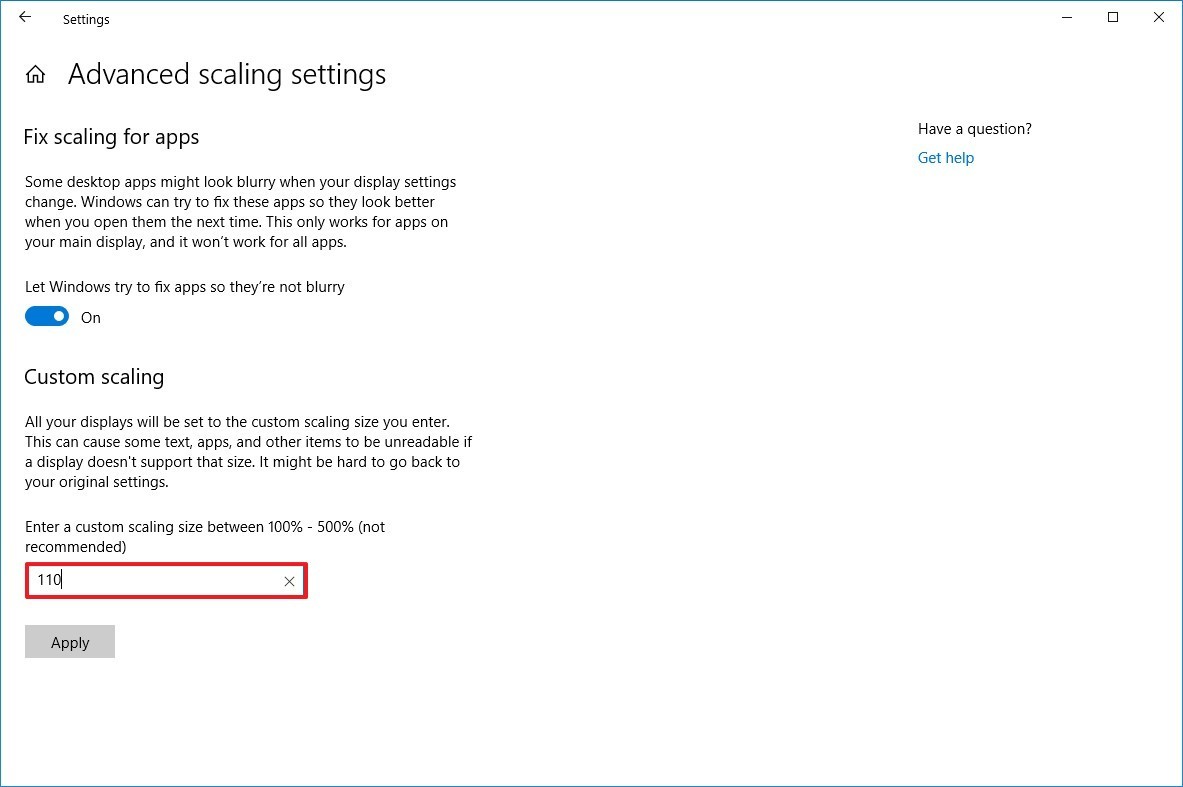
6、当你设置好数值后,点击下方的应用选项。
7、然后对于窗口进行关闭退出。
8、最后对于账户进行重新登录即可。
完成这些步骤后,文本,应用程序和其他项目应缩放到您指定的大小。
如果图标和其他项目在桌面上无法正确缩放,请使用上面列出的相同说明稍微增加或减少缩放尺寸编号,直到找到正确的平衡。
以上是Win10系统自定义设置显示缩放怎么使用_Win10系统自定义设置显示缩放使用方法的详细内容。更多信息请关注PHP中文网其他相关文章!




